HP DreamColor Z24x Display User Manual
Browse online or download User Manual for TVs & monitors HP DreamColor Z24x Display. HP DreamColor Z24x Display Manuale dell'utente [pl]
- Page / 56
- Table of contents
- BOOKMARKS
- Display HP DreamColor Z24x 1
- Informazioni sulla Guida 3
- Sommario 5
- Display Z24x 9
- 2 Indicazioni di sicurezza e 11
- Indicazioni di manutenzione 12
- Trasporto del monitor 13
- 3 Installazione del monitor 14
- Componenti posteriori 16
- Collegamento dei cavi 17
- Regolazione del monitor 23
- Accensione del monitor 25
- Installazione del monitor 28
- Release 2 31
- 4 Funzionamento del monitor 34
- Installazione dal disco 35
- Scaricamento da Internet 35
- Multistreaming DisplayPort 36
- Gestione colori 42
- A Specifiche tecniche 45
- Assistenza 48
- C Conformità alle normative 50
- Canadian Notice 51
- Avis Canadien 51
- Norme tedesche sull’ergonomia 51
- Japanese Notice 52
- Korean Notice 52
- Smaltimento dei materiali 53
- Sostanze chimiche 54
- Substances, RoHS) 54
- Normativa EEE Turchia 55
Summary of Contents
Display HP DreamColor Z24xManuale dell'utente
●Uscita audio analogica per cuffie o barra degli altoparlanti HP opzionale● Hub USB 3.0 con una porta upstream (cavo fornito) che si collega al comput
2 Indicazioni di sicurezza emanutenzioneInformazioni importanti sulla sicurezzaCon il monitor viene fornito un cavo di alimentazione Se si utilizza un
Indicazioni di manutenzionePer migliorare le prestazioni del monitor e aumentarne la durata:●Evitare di aprire l’involucro del monitor o di riparare p
Trasporto del monitorConservare la scatola di imballaggio originale in un luogo sicuro. Potrebbe essere utile in futuro,qualora si rendesse necessario
3 Installazione del monitorPrima di installare il monitor verificare che il computer, le periferiche e il monitor stesso non sianoalimentati, quindi p
3. Abbassare il lato inferiore della piastra di montaggio del supporto (2) nel vano fino a quando nonscatta in posizione fissa.4. Quando il supporto è
Componenti posterioriComponente Funzione1Connettori USB 3.0downstream (pannellolaterale)Collegano periferiche USB optional al monitor.2Interruttore di
Collegamento dei cavi1. Ubicare il monitor vicino al computer in una posizione adatta e ben ventilata.2. Prima di collegare i cavi, farli passare nell
3. In base alla configurazione, collegare il cavo video DisplayPort, DVI o HDMI dal PC al monitor.NOTA: La modalità video è determinata dal cavo video
●Per il funzionamento digitale DVI, collegare il cavo del segnale DVI-D al connettore DVI sulretro del monitor e l'altra estremità al connettore
© 2014 Hewlett-Packard DevelopmentCompany, L.P.Microsoft e Windows sono marchi registratinegli Stati Uniti di Microsoft Corporation.Le sole garanzie a
4. Collegare un'estremità del cavo hub USB fornito al connettore dell'hub USB sul pannelloposteriore del computer, e l'altra estremità
5. Collegare un'estremità del cavo di alimentazione al connettore di alimentazione CA sul retro delmonitor e l'altra estremità a una presa e
Comandi del pannello anterioreControlli Funzione1 Pulsanti funzione Utilizzare questi pulsanti per spostarsi all'interno del menu OSD sulla base
Regolazione del monitor1. Inclinare il pannello del monitor in avanti o all'indietro per stabilirlo ad un livello comodo per gliocchi.2. Ruotare
3. Regolare l'altezza del monitor in una posizione comoda per la propria stazione di lavoroindividuale. Il margine superiore dello spigolo del mo
NOTA: Il monitor include un sensore di rotazione automatica che cambia automaticamente ilmenu OSD visualizzato da orizzontale a verticale quando viene
ATTENZIONE: Possono verificarsi danni da immagini persistenti su monitor che visualizzino lastessa immagine statica sullo schermo per un periodo di te
Collegamento di periferiche USBSono disponibili quattro porte USB downstream nel monitor (due nella parte posteriore e due laterali).NOTA: Per attivar
5. Far scorrere il supporto estraendolo dal vano.Installazione del monitorÈ possibile fissare il pannello del monitor al muro, ad un braccio oscillant
Montaggio del monitor usando la staffa di montaggio di Quick Release 2Per eseguire il montaggio del pannello del monitor a un sistema di montaggio uti
Informazioni sulla GuidaQuesta guida fornisce informazioni sulle funzionalità del monitor, la configurazione e le specifichetecniche.AVVERTENZA! Il te
3. Rimuovere le quattro viti dai fori VESA situati sul retro del pannello del monitor.4. Installare la piastra di montaggio alla parete o al braccio s
5. Posizionare il pannello del monitor sulla staffa di montaggio installata allineando il vano allastaffa, facendo quindi scorrere la staffa dall&apos
Recupero del numero di serie e del codice del prodottoIl numero di serie e il numero del prodotto si trovano su un'etichetta affissa al pannello
Installazione della chiusura con cavoÈ possibile fissare il monitor ad un oggetto fisso con una chiusura con cavo opzionale disponibilepresso HP.Insta
4 Funzionamento del monitorSoftware e utilityIn dotazione al monitor viene fornito un disco contenente i file installabili sul computer:●un file .INF
Installazione dei file .INF e .ICMAccertatane la necessità, è possibile installare i file .INF e .ICM dal disco o scaricarli da Internet.Installazione
5. Se si desidera modificare le dimensioni del PIP, selezionare Dimensione PIP in OSD, quindiselezionare Grande o Piccolo.6. Se si desidera regolare l
Collegare dal DisplayPort OUT di un monitor al DisplayPort IN del monitor successivo, fino ad avere ilnumero desiderato di display.Se si desiderano in
Quando si entra in questa modalità di disattivazione con ridotto consumo di alimentazione, loschermo del monitor appare vuoto, la retroilluminazione s
Livello 1 Livello 2 Livello 3Color Space (Spazio di colore) sRGBAdobeRGBBT.709UtenteOriginario Regola RGB CaldoNeutroFreddoPersonalizzato (RGB)Regola
iv Informazioni sulla Guida
Livello 1 Livello 2 Livello 3Regolazione immagine Visualizzazione formato Rapporto altezza-larghezza sorgente(proporzionale)Tutto schermo (non proporz
Livello 1 Livello 2 Livello 3Lingua DeutschCinese tradizionaleCinese semplificatoIngleseEspañolFrançaisItalianoGiapponeseNederlandsPortuguês Gestione
Livello 1 Livello 2 Livello 3Menu e controllo messaggi Posizione Utilizzare i pulsanti per regolare laposizione del Menu. Premere il tasto"Indiet
Impostazionepredefinitadei coloriRosso primario Verde primario Blu primario PuntobiancoGamma Luminanza(cd/m2)u' v' u' v' u' v
3. Posizionare il colorimetro del kit DreamColor Calibration Solutions (Soluzione di calibrazioneDreamColor) davanti al pannello del monitor come indi
A Specifiche tecnicheNOTA: Tutte le specifiche rappresentano i valori tipici forniti dai costruttori dei componenti HP; leprestazioni effettive posson
Predef. Formato in pixel Proporzioni Freq. vert. (Hz) Clk pixel (MHz)4 720 × 480 16:9 60(i) 27,0005 720 × 480 16:9 60(p) 27,0006 720 × 576 4:3 50(i) 2
B Supporto e risoluzione dei problemiSoluzione dei problemi più comuniNella tabella seguente sono elencati i possibili problemi, la causa possibile de
Problema Causa possibile RisoluzioneÈ visualizzato BloccoOSD.La funzione di blocco OSD delmonitor è abilitata.Premere e tenere premuto il pulsante Men
●Condizioni nelle quali si è verificato il problema● Messaggi di errore ricevuti●Configurazione hardware●Nome e versione dell'hardware e del soft
Sommario1 Caratteristiche del prodotto ...
C Conformità alle normativeNorme FCCQuesta apparecchiatura è stata collaudata e ritenuta conforme ai limiti prescritti le apparecchiaturedigitali di c
Per domande in merito alla dichiarazione FCC, contattare:Hewlett-Packard CompanyP. O. Box 692000, Mail Stop 510101Houston, Texas 77269-2000 (USA)Oppur
Japanese NoticeKorean NoticeRequisiti per il cavo di alimentazioneL'alimentatore del monitor è dotato della funzione di commutazione automatica d
Il seguente marchio di certificazione ENERGY STAR® appare su tutti i display qualificati ENERGYSTAR®:Le specifiche del programma ENERGY STAR® per i mo
Questo simbolo apposto al prodotto o all'imballaggio indica che il prodotto non può essere smaltitocome rifiuto domestico. L'utente deve por
11363-200611363-2006Normativa EEE TurchiaConforme alla Normativa EEEEEE Yönetmeliğine UygundurUcraina, limitazioni in materia di sostanze pericoloseL&
D Qualità del monitor LCD e politica deipixelI monitor TFT (thin-film transistor, con transistor a pellicola sottile) a matrice attiva utilizzano unat
Modifica delle funzioni dei pulsanti del frontalino ... 29Regolazione dei
Normativa EEE Turchia ... 47Ucraina, limitazioni in
1 Caratteristiche del prodottoDisplay Z24xIl monitor a cristalli liquidi (liquid crystal display, LCD) dispone di uno schermo a matrice attiva, contec
More documents for TVs & monitors HP DreamColor Z24x Display

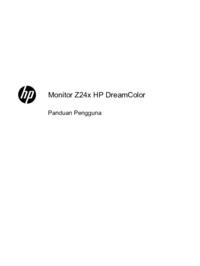

















 (40 pages)
(40 pages) (39 pages)
(39 pages)
 (51 pages)
(51 pages) (27 pages)
(27 pages) (31 pages)
(31 pages) (31 pages)
(31 pages)







Comments to this Manuals